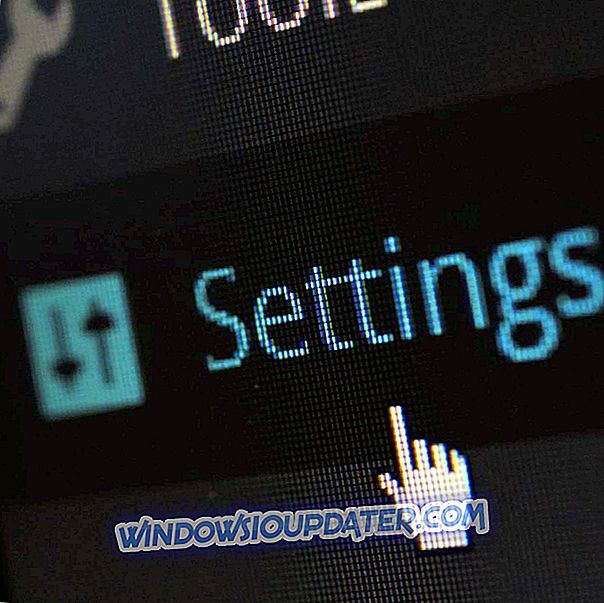Pengguna Windows sering mengeluh tentang ikon desktop yang rusak. Ikon yang digunakan Windows untuk dokumen dan program Anda disimpan dalam cache ikon, sehingga ikon tersebut dapat ditampilkan dengan cepat alih-alih harus memuatnya secara perlahan setiap kali. Jika karena alasan apa pun, satu atau lebih ikon Windows rusak, Anda dapat memperbaikinya dengan membangun kembali cache ikon. Berikut ini cara memperbaiki ikon desktop yang rusak di Windows 7 dan Windows 10, karena pendekatannya berbeda.
1. Membangun kembali ikon cache di Windows 7
- Gunakan file .bat
- Gunakan Prompt Perintah
- Hapus basis data cache ikon
- Gunakan perangkat lunak pihak ketiga
2. Membangun kembali ikon cache di Windows 10
- Gunakan Prompt Perintah
- Hapus cache ikon secara manual
Memperbaiki ikon desktop Windows 7 yang rusak
Di Windows 7, file cache ikon terletak di: C: UsersAppDataLocalIconCache.db
Catatan : Ganti dengan nama login yang sebenarnya untuk akun Windows Anda.
Anda dapat membangun kembali ikon cache di Windows 7 untuk memperbaiki ikon desktop Anda yang korup mengikuti salah satu metode yang dijelaskan di bawah ini, tergantung mana yang Anda anggap lebih mudah dilakukan:
Solusi 1: Gunakan file .bat
Untuk membangun kembali file cache ikon Anda, silakan ikuti langkah-langkah yang dijelaskan di bawah ini:
- Buka Notepad
- Tempel kode di bawah ini
- taskkill / F / IM explorer.exe
cd / d% userprofile% AppDataLocal
attrib –h IconCache.db
del IconCache.db
mulai explorer.exe
- Simpan sebagai IconFix.bat
- Pergi ke tempat Anda menyimpan file dan klik dua kali padanya
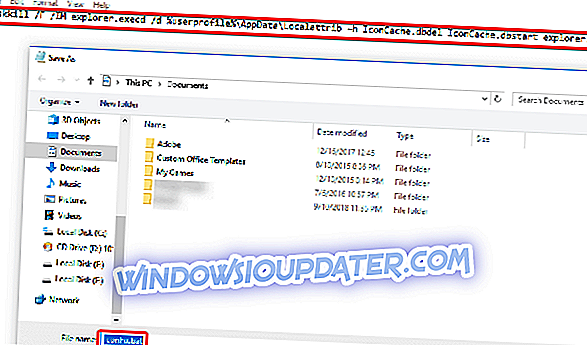
Solusi 2: Gunakan Command Prompt
Jika Anda merasa lebih nyaman dengan cara ini, Anda dapat menggunakan Command Prompt:
- Pergi ke Mulai dan cari cmd
- Klik kanan dan pilih Jalankan sebagai Administrator
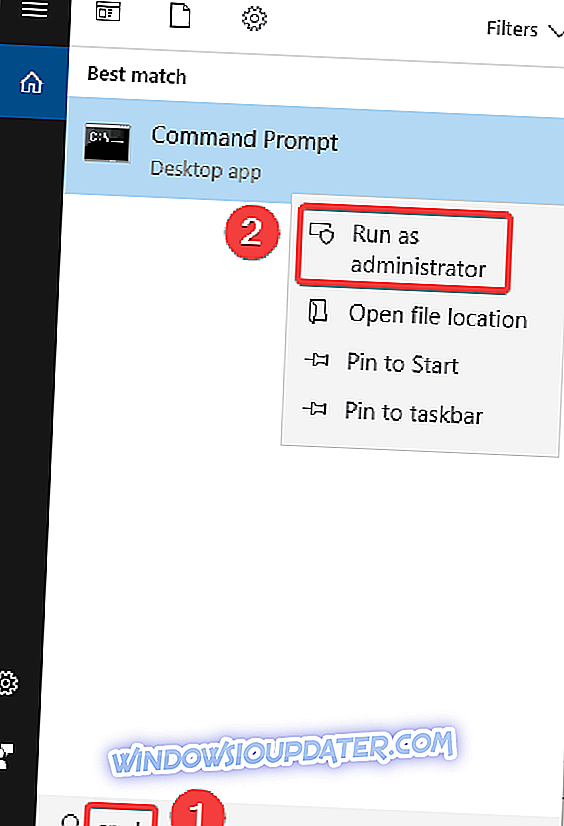
- Jalankan perintah berikut:
cd / d% userprofile% AppDataLocaldel IconCache.db
mulai explorer.exe
attrib –h IconCache.db
taskkill / F / IM explorer.exe
Solusi 3: Hapus basis data cache ikon
Cache ikon adalah file tersembunyi yang terletak di Folder Lokal. Yang perlu Anda lakukan adalah menghapus file IconCache.db dan restart PC Anda sehingga Windows membuat file IconCache.db baru setelah sistem restart.
- Buka folder apa saja
- Aktifkan opsi tampilkan file tersembunyi untuk melihat file Ikon Cache dengan membuka tab Lihat, dan aktifkan opsi Item tersembunyi dari bagian Perlihatkan / Sembunyikan
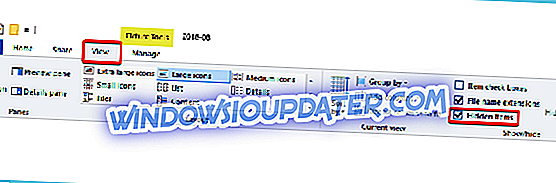
- Arahkan ke C: folder UsersusernameAppDataLocal dan kemudian hapus file IconCache.db . Ganti dengan nama login yang sebenarnya untuk akun Windows Anda.
- Mulai ulang komputer Anda untuk membangun kembali ikon cache
- TERKAIT : Cara mengembalikan thumbnail di Windows 10 dalam 6 langkah cepat
Solusi 4: Gunakan perangkat lunak pihak ketiga
Jika Anda merasa tidak nyaman untuk melakukan salah satu dari prosedur ini sendiri dan lebih suka perangkat lunak untuk menghapus file cache ikon dengan aman, jangan ragu untuk melakukan ini karena ada banyak alat online yang dapat membantu mereka.
Memperbaiki Windows 10 ikon desktop yang rusak
Untuk membangun kembali cache ikon di Windows 10, Anda harus menghapus semua file iconcache yang muncul di folder ini. Ini tidak sesederhana mengkliknya dan menekan Delete, meskipun karena file-file itu masih digunakan oleh Windows Explorer dan Anda tidak bisa hanya menghapusnya seperti Anda akan menghapus file normal.
Di Windows 10, file cache ikon terletak di: C: UsersAppDataLocalMicrosoftWindowsExplorer.
Catatan : Ganti dengan nama login yang sebenarnya untuk akun Windows Anda.
Sebelum melanjutkan untuk membangun kembali ikon cache, tutup dan simpan apa pun yang sedang Anda kerjakan. Sekarang pilih salah satu solusi yang dijelaskan di bawah ini.
Solusi 1: Gunakan Command Prompt
Jika Anda memilih alternatif penggunaan, Prompt Perintah, harap ikuti langkah-langkah di bawah ini:
- Arahkan ke folder Explorer di drive C: Anda
- Klik kanan pada Explorer dan pilih Buka jendela perintah di sini
- Ketik dir untuk memastikan Anda berada di tempat yang tepat. Anda harus melihat file iconcache Anda.
- Klik kanan pada taskbar Windows dan pilih Task Manager
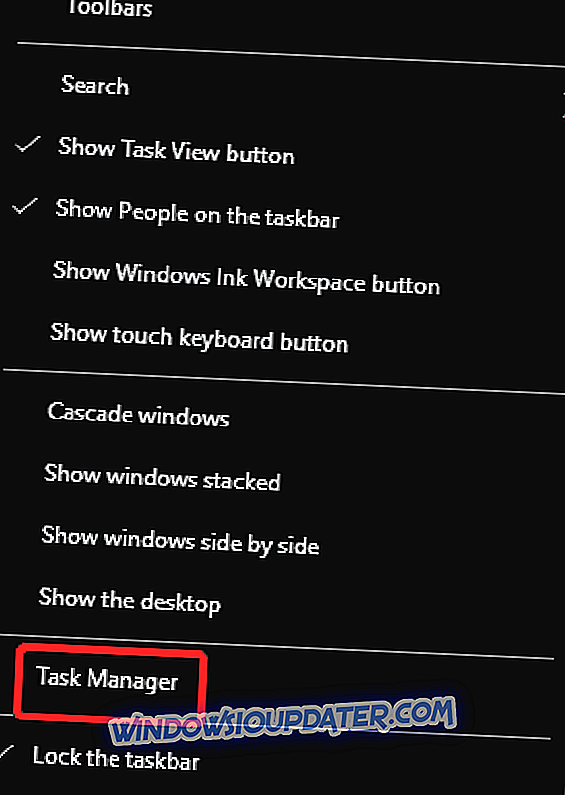
- Pilih Windows Explorer di dalam Task Manager dan kemudian End task . Setelah Anda menutup Windows Explorer, bilah tugas dan menu Mulai tidak akan terlihat tetapi jangan khawatir, ini adalah fase normal.
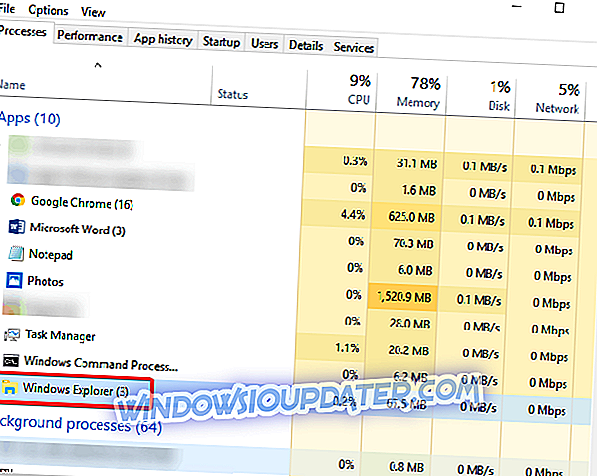
- Ketik del iconcache * ke dalam jendela Command. Tanda bintang setelah ikoncache diperlukan untuk memastikan semua file dengan nama yang dimulai dengan ikoncache akan dimasukkan dalam operasi hapus
- Ketik dir untuk memastikan file cache ikon hilang. Jika satu atau lebih ikon file cache masih terdaftar, itu berarti beberapa aplikasi masih berjalan di latar belakang jadi tutup mereka dan ulangi prosedur itu lagi, jika perlu.
- Nyalakan kembali komputer Anda
- TERKAIT : Perbaiki Pintasan yang tidak berfungsi di Windows 10, 8.1
Solusi 2: Secara manual menghapus file cache ikon
Dengan mengikuti langkah-langkah yang dijelaskan di bawah ini, Anda akan secara manual menghapus file cache ikon dan me-restart komputer Anda agar Windows 10 secara otomatis membuat file cache ikon baru:
- Buka Windows Explorer, klik tab Lihat dan beri tanda centang di sebelah item Tersembunyi
- Arahkan ke folder berikut: C: UsersAppDataLocal . adalah nama pengguna akun Anda di PC dan "C" adalah huruf drive dari drive tempat Windows 10 diinstal.
- Di bawah Direktori lokal, cari file bernama IconCache (IconCache.db)
- Klik kanan pada file dan kemudian klik Hapus
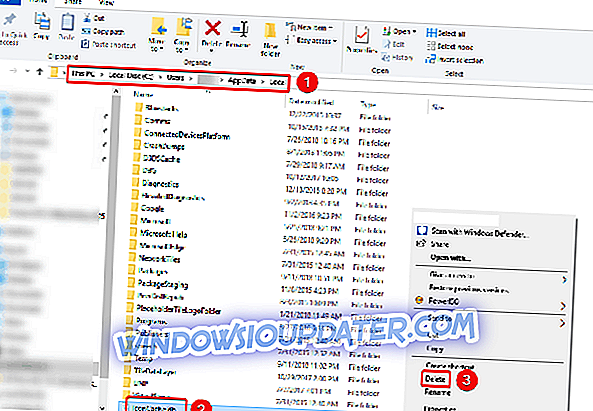
- Klik kanan pada ikon Recycle Bin pada desktop dan kemudian klik Empty Recycle Bin untuk menghapus IconCache.db dan file lainnya
- Tutup semua aplikasi yang berjalan dan nyalakan kembali komputer Anda
Kami harap kami dapat membantu Anda mengembalikan ikon desktop Anda ke normal dengan salah satu solusi yang dijelaskan di atas. Beri tahu kami komentar Anda di bagian di bawah ini.
PANDUAN TERKAIT:
- Meningkatkan ukuran Cache Ikon pada PC untuk mempercepat Windows
- Perbaikan cepat untuk kesalahan 'Ikon Google Gambar Rusak'
- Perbaikan Penuh: Tidak Dapat Menghapus File, Folder atau Ikon di Windows 10, 8.1 dan 7